excel如何设置字体行距 Excel表格文字字间距调整步骤
在使用Excel编辑表格时,我们常常需要调整字体的行距和字间距,以便让表格更加清晰易读,设置字体行距和字间距可以让文字排版更加美观,提高表格的整体质感。在Excel中,设置字体行距和字间距的方法也非常简单。通过几个简单的步骤,就可以轻松调整字体的行距和字间距,让表格呈现出更好的视觉效果。接下来我们就一起来看看如何在Excel中设置字体行距和字间距。
具体步骤:
1.因为excel和word功能上有着明显的区别,excel是以处理数据为主的办公软件。因此在行间距、字间距的设置上,无法像word那样具体精确到一个数值,excel只能做一个“粗糙”的调整,在视觉上看起来变化了。
如果表格文字非常多的,或者对行间距、字间距要求比较严格的,建议直接在word文档中做。
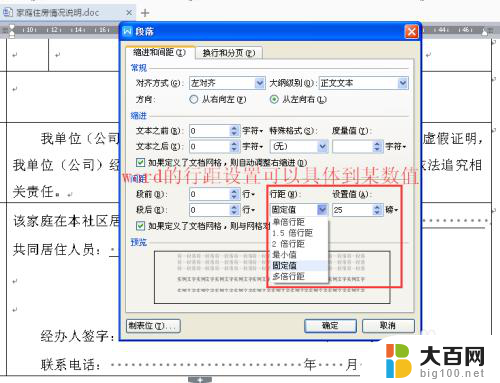
2.excel调整文字行间距有两种方法。
第一种方法,显示拼音字段。选定要调整行距的单元格,在菜单栏中选择【开始】。找到如图的图标,点击【显示拼音字段】,就会在文字上方空出一定的间距。
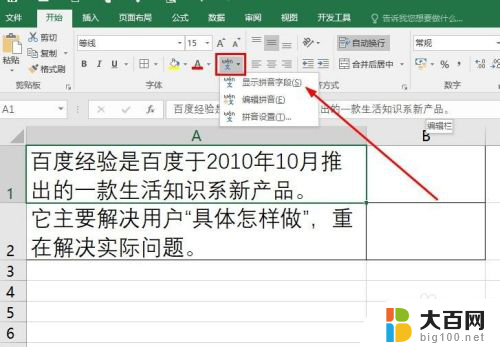
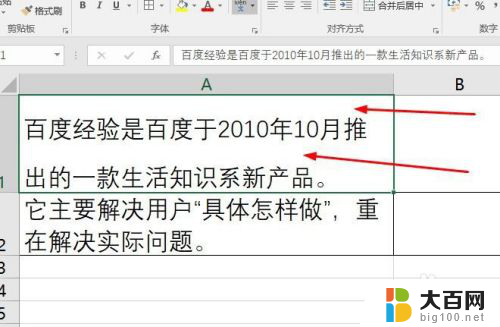
3.第二种方法,使用对齐方式调整。选定要调整的单元格,右击鼠标选择【设置单元格格式】。进入选项框后,垂直对齐方式选择【分散对齐】。
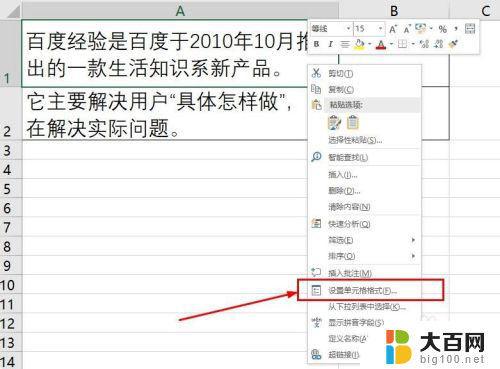
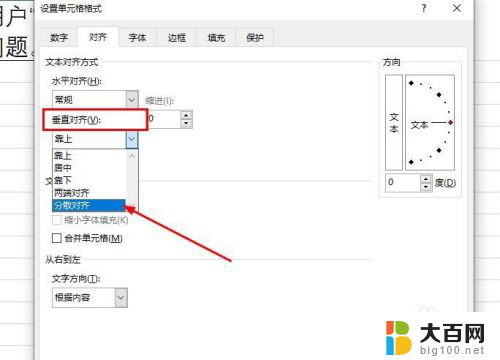
4.分散对齐比【显示拼音字段】好的地方在于,文字的行间距随着单元格的高度自动调整。因此想要间距大一点,就把单元格的高度调高一些,想要小一点高度就调得矮一些。
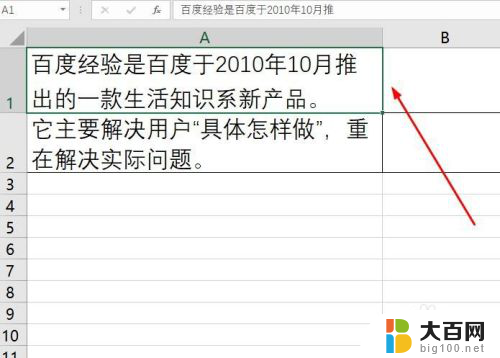
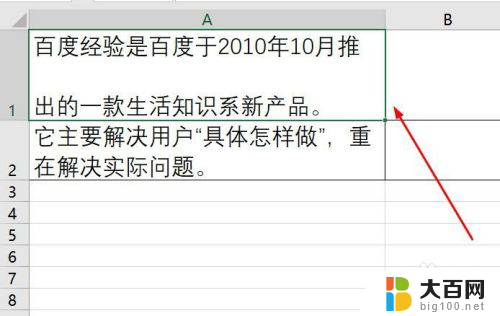
5.excel如何调整文字的字间距?字间距的调整同样要在【设置单元格格式】选项框中设置,将水平对齐方式设置为【分散对齐(缩进)】。
水平分散对齐使每行的文字都会布满单元格的“宽度”,单元格越宽字间距越大。


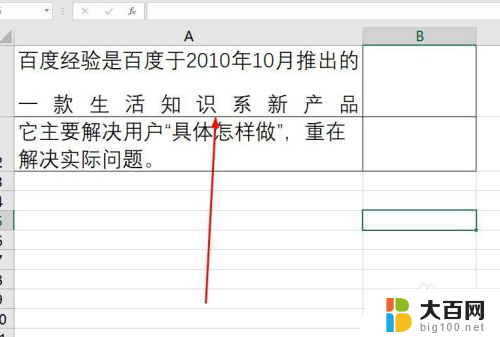
6.另外水平分散对齐中还有一个【缩进】的数值设置,设置的数值越大,单元格中文字就会离左右边框越远。这个设置就根据整体表格布局看是否需要了。

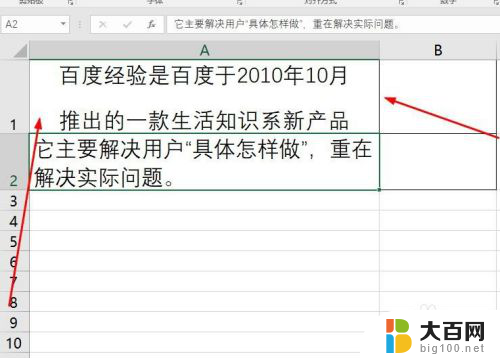
以上就是如何设置Excel字体行距的全部内容,如果你遇到这种情况,可以按照以上方法解决,希望对大家有所帮助。
excel如何设置字体行距 Excel表格文字字间距调整步骤相关教程
- excel的行距怎么调 Excel表格文字的行间距和字间距怎么设置
- wps为文字调整字间距 wps文字调整字间距怎么设置
- word表格中字间距怎么设置 word表格字间距调整技巧
- 如何调整word文字上下间距 Word文档字体间距设置方法
- 字体与字体之间的间距怎么调 Word中字体与字体之间的间距调整
- 怎么调整word文字间距 Word文档文字间距设置技巧
- wps字体行距怎么设置在哪里设置 WPS文字怎么调整段落间距
- word表格内如何调整行距 word文档表格内文字行距调整技巧
- word文档怎么调整字体间距 怎样在Word文档中调整文字间距
- word文档的文字间距如何调整 Word文档文字之间的间距如何改变
- 苹果进windows系统 Mac 双系统如何使用 Option 键切换
- win开机不显示桌面 电脑开机后黑屏无法显示桌面解决方法
- windows nginx自动启动 Windows环境下Nginx开机自启动实现方法
- winds自动更新关闭 笔记本电脑关闭自动更新方法
- 怎样把windows更新关闭 笔记本电脑如何关闭自动更新
- windows怎么把软件删干净 如何在笔记本上彻底删除软件
电脑教程推荐